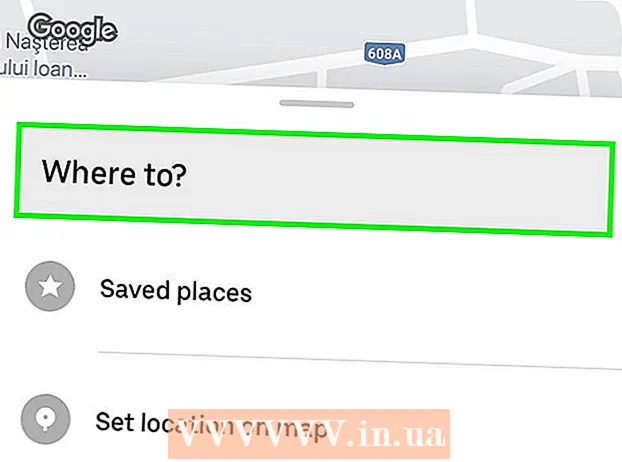Szerző:
Gregory Harris
A Teremtés Dátuma:
16 Április 2021
Frissítés Dátuma:
1 Július 2024

Tartalom
- Lépések
- 1 /2 módszer: Windows rendszeren
- 2. módszer a 2 -ből: Mac OS X rendszeren
- Tippek
- Figyelmeztetések
Ez a cikk bemutatja, hogyan lehet megnyitni egy ISO -fájlt, amelyet nem írnak CD / DVD -re virtuális optikai meghajtóra csatlakoztatva. Az ISO fájl telepíthető Windows és Mac OS X rendszerekre.
Lépések
1 /2 módszer: Windows rendszeren
 1 Nyissa meg a Start menüt
1 Nyissa meg a Start menüt  . Ehhez kattintson a képernyő bal alsó sarkában található Windows logóra.
. Ehhez kattintson a képernyő bal alsó sarkában található Windows logóra.  2 Nyisson meg egy Explorer ablakot
2 Nyisson meg egy Explorer ablakot  . Ehhez kattintson a Start ablak bal alsó sarkában található mappa alakú ikonra.
. Ehhez kattintson a Start ablak bal alsó sarkában található mappa alakú ikonra.  3 Keresse meg az ISO fájlt. Kattintson a mappára, ahol az ISO fájl található (például a Letöltések mappára) az Intéző ablak bal oldalán, majd nyissa meg a megfelelő almappákat az ISO fájl megkereséséhez.
3 Keresse meg az ISO fájlt. Kattintson a mappára, ahol az ISO fájl található (például a Letöltések mappára) az Intéző ablak bal oldalán, majd nyissa meg a megfelelő almappákat az ISO fájl megkereséséhez.  4 Jelölje ki az ISO fájlt. Ehhez kattintson rá.
4 Jelölje ki az ISO fájlt. Ehhez kattintson rá.  5 Kattintson a fülre Ellenőrzés. Az ablak bal felső sarkában van. Megnyílik az eszköztár.
5 Kattintson a fülre Ellenőrzés. Az ablak bal felső sarkában van. Megnyílik az eszköztár.  6 Kattintson Beépítési. Ez az opció az eszköztár "Vezérlés" részében található. Az ISO fájl a virtuális optikai meghajtóhoz lesz csatlakoztatva.
6 Kattintson Beépítési. Ez az opció az eszköztár "Vezérlés" részében található. Az ISO fájl a virtuális optikai meghajtóhoz lesz csatlakoztatva.  7 Kattintson Ez a számítógép. Ez a mappa az Intéző ablak bal oldalán található (ha szükséges, görgessen felfelé vagy lefelé az ablak bal oldalán található elemek listájában, hogy megtalálja ezt a mappát).
7 Kattintson Ez a számítógép. Ez a mappa az Intéző ablak bal oldalán található (ha szükséges, görgessen felfelé vagy lefelé az ablak bal oldalán található elemek listájában, hogy megtalálja ezt a mappát).  8 Nyissa meg a csatlakoztatott ISO fájlt. Ehhez kattintson duplán az ISO fájl nevére az Ez a számítógép ablak Eszközök és lemezek szakaszában. Vagyis kattintson a virtuális optikai meghajtó ikonjára, amely hasonlít a fizikai optikai meghajtó ikonjára. Az ISO fájl tartalma megjelenik a képernyőn.
8 Nyissa meg a csatlakoztatott ISO fájlt. Ehhez kattintson duplán az ISO fájl nevére az Ez a számítógép ablak Eszközök és lemezek szakaszában. Vagyis kattintson a virtuális optikai meghajtó ikonjára, amely hasonlít a fizikai optikai meghajtó ikonjára. Az ISO fájl tartalma megjelenik a képernyőn.
2. módszer a 2 -ből: Mac OS X rendszeren
 1 Nyissa meg a Finder alkalmazást. Ehhez kattintson a dokkolóban lévő kék arc ikonra.
1 Nyissa meg a Finder alkalmazást. Ehhez kattintson a dokkolóban lévő kék arc ikonra.  2 Keresse meg az ISO fájlt. Kattintson az ISO fájlt tartalmazó mappára (például a Letöltések mappára) a Finder ablak bal oldalán, majd nyissa meg a megfelelő almappákat az ISO fájl megkereséséhez.
2 Keresse meg az ISO fájlt. Kattintson az ISO fájlt tartalmazó mappára (például a Letöltések mappára) a Finder ablak bal oldalán, majd nyissa meg a megfelelő almappákat az ISO fájl megkereséséhez.  3 Kattintson duplán az ISO fájlra. Fel lesz szerelve.
3 Kattintson duplán az ISO fájlra. Fel lesz szerelve.  4 Kattintson az ISO fájl nevére. Megjelenik a Finder ablak bal oldali ablaktáblájának Eszközök szakaszában.
4 Kattintson az ISO fájl nevére. Megjelenik a Finder ablak bal oldali ablaktáblájának Eszközök szakaszában. - Vagy kattintson duplán a számítógép asztalán megjelenő virtuális optikai meghajtó ikonra.
Tippek
- Ha az operációs rendszert ISO fájl használatával kívánja telepíteni, írja azt CD / DVD lemezre.
Figyelmeztetések
- Ha megnyitott egy ISO fájlt, az nem jelenti azt, hogy képes lesz futtatni azt.